Bạn đang gặp tình trạng máy tính không nhận đủ RAM? Đây là một vấn đề khá phổ biến gây khó chịu cho người dùng, ảnh hưởng trực tiếp đến hiệu suất làm việc và trải nghiệm sử dụng. Bài viết này sẽ cung cấp cho bạn một cái nhìn tổng quan về các nguyên nhân gây ra lỗi này, đồng thời hướng dẫn chi tiết cách khắc phục từng vấn đề một cách hiệu quả. Chúng tôi cam kết mang đến những thông tin chính xác, dễ hiểu, giúp bạn tự tin xử lý tình huống **máy tính không nhận đủ RAM** tại nhà, tiết kiệm thời gian và chi phí. Dlz Fix tự hào là đơn vị cung cấp dịch vụ sửa chữa máy tính, laptop chuyên nghiệp, uy tín hàng đầu. Nếu bạn gặp khó khăn, đừng ngần ngại liên hệ với chúng tôi để được hỗ trợ nhanh chóng.
Nội Dung Bài Viết
Dấu hiệu nhận biết máy tính không nhận đủ RAM
Khi RAM máy tính bị nhận sai dung lượng, máy tính của bạn sẽ xuất hiện những dấu hiệu bất thường, ảnh hưởng trực tiếp đến trải nghiệm sử dụng hàng ngày. Việc nhận biết sớm những dấu hiệu này sẽ giúp bạn có biện pháp xử lý kịp thời, tránh gây ra những hậu quả nghiêm trọng hơn.
Máy tính chạy chậm, giật lag bất thường
Một trong những dấu hiệu rõ ràng nhất khi máy tính báo thiếu RAM là tình trạng máy chạy chậm, giật lag bất thường. Các tác vụ thông thường như mở ứng dụng, duyệt web, xem video đều trở nên ì ạch, mất nhiều thời gian để phản hồi. Nguyên nhân là do RAM không đủ để đáp ứng nhu cầu của các ứng dụng và hệ điều hành, dẫn đến việc máy phải sử dụng bộ nhớ ảo (virtual memory) trên ổ cứng, làm giảm đáng kể tốc độ xử lý.

Ứng dụng thường xuyên bị treo hoặc tự động đóng
Tình trạng ứng dụng thường xuyên bị treo hoặc tự động đóng cũng là một dấu hiệu đáng chú ý khi máy tính không nhận hết RAM. Khi RAM không đủ, hệ thống sẽ cố gắng giải phóng bộ nhớ bằng cách đóng các ứng dụng đang chạy, gây ra sự bất tiện và gián đoạn cho công việc của bạn. Bạn có thể thấy các thông báo lỗi liên quan đến bộ nhớ xuất hiện trước khi ứng dụng bị đóng.

Thông báo lỗi liên quan đến bộ nhớ (memory error)
Khi lỗi máy tính không nhận đủ RAM xảy ra, bạn có thể bắt gặp các thông báo lỗi liên quan đến bộ nhớ (memory error) xuất hiện trên màn hình. Các thông báo này có thể khác nhau tùy thuộc vào hệ điều hành và ứng dụng đang chạy, nhưng đều cho thấy rằng RAM đang gặp vấn đề. Một số thông báo lỗi phổ biến như “Out of Memory”, “Low Memory”, hoặc các mã lỗi liên quan đến RAM.
Kiểm tra thông tin RAM trong hệ thống không khớp với dung lượng thực tế
Một cách đơn giản để kiểm tra xem máy tính có nhận đủ RAM hay không là kiểm tra thông tin RAM trong hệ thống. Bạn có thể thực hiện việc này thông qua các công cụ tích hợp sẵn của hệ điều hành (ví dụ: Task Manager trên Windows, hoặc System Information trên macOS). Nếu dung lượng RAM được hiển thị không khớp với dung lượng RAM thực tế mà bạn đã lắp đặt, thì đây là một dấu hiệu rõ ràng cho thấy RAM máy tính bị nhận sai dung lượng.
Nguyên nhân máy tính không nhận đủ RAM
Có rất nhiều nguyên nhân máy tính không nhận RAM, từ các vấn đề phần cứng đến các lỗi phần mềm và cài đặt hệ điều hành. Việc xác định đúng nguyên nhân sẽ giúp bạn tìm ra giải pháp khắc phục phù hợp.
Lỗi phần cứng: RAM bị lỏng, hỏng, không tương thích
Các vấn đề liên quan đến phần cứng là một trong những nguyên nhân phổ biến nhất gây ra lỗi không nhận đủ RAM. RAM có thể bị lỏng chân cắm, bị hỏng do va đập hoặc tuổi thọ sử dụng, hoặc không tương thích với bo mạch chủ. Các vấn đề này có thể gây ra tình trạng máy tính không thể nhận diện hoặc sử dụng toàn bộ dung lượng RAM đã lắp đặt.

Lỗi phần mềm: Driver cũ, BIOS lỗi, hệ điều hành lỗi
Ngoài các vấn đề về phần cứng, các lỗi phần mềm cũng có thể ảnh hưởng đến việc nhận diện RAM. Driver cũ, BIOS không được cập nhật hoặc hệ điều hành bị lỗi có thể gây ra xung đột phần cứng, khiến máy tính không thể sử dụng toàn bộ RAM. Việc kiểm tra và cập nhật các phần mềm này là một bước quan trọng trong quá trình khắc phục lỗi.
Giới hạn từ hệ điều hành: Phiên bản 32-bit không hỗ trợ trên 4GB RAM
Một nguyên nhân thường bị bỏ qua là giới hạn của hệ điều hành. Các phiên bản hệ điều hành 32-bit chỉ hỗ trợ tối đa 4GB RAM, bất kể bạn có lắp bao nhiêu RAM đi nữa. Nếu bạn đang sử dụng hệ điều hành 32-bit, bạn sẽ không thể sử dụng toàn bộ dung lượng RAM trên 4GB. Đây là lý do vì sao nhiều người dùng có 8GB hoặc 16GB RAM nhưng máy tính Windows không nhận đủ RAM.
Lỗi do cài đặt sai RAM (cắm sai khe, cắm không đủ cặp)
Việc cài đặt sai RAM cũng là một nguyên nhân phổ biến khiến máy tính không nhận đủ RAM. Bạn có thể cắm RAM không đúng khe, cắm không đủ cặp RAM (dual-channel, quad-channel), hoặc lắp RAM không đúng cách. Những lỗi cài đặt này sẽ khiến máy tính không thể nhận diện hoặc sử dụng RAM một cách hiệu quả.
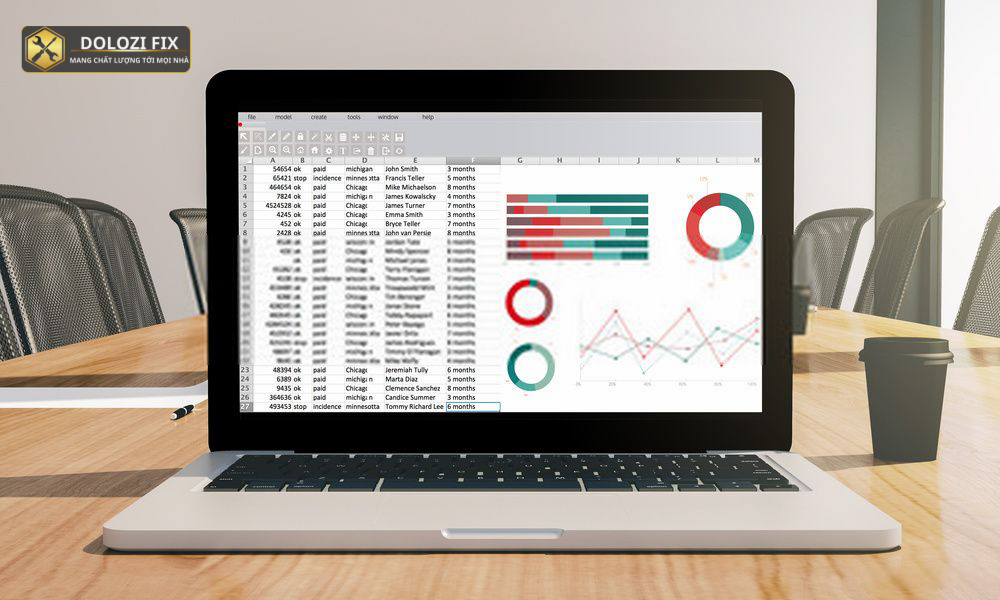
Cách khắc phục máy tính không nhận đủ RAM
Sau khi đã xác định được tại sao máy tính không nhận đủ RAM, chúng ta sẽ cùng tìm hiểu các giải pháp để khắc phục tình trạng này, từ những bước đơn giản đến các biện pháp can thiệp sâu hơn.
Kiểm tra và cắm lại RAM
Bước đầu tiên bạn nên làm là kiểm tra và cắm lại RAM. Hãy tháo RAM ra khỏi khe cắm, kiểm tra chân cắm xem có bị bẩn, gỉ sét hay không, sau đó cắm lại một cách chắc chắn. Đảm bảo rằng RAM được cắm đúng khe và khớp với các chốt giữ. Đây là một biện pháp đơn giản nhưng thường mang lại hiệu quả cao.
Vệ sinh khe cắm RAM
Nếu việc cắm lại RAM không giải quyết được vấn đề, bạn nên thử vệ sinh khe cắm RAM. Bụi bẩn và các tạp chất có thể bám vào khe cắm, gây cản trở quá trình tiếp xúc giữa RAM và bo mạch chủ. Bạn có thể sử dụng cọ mềm hoặc bình xịt khí nén để làm sạch khe cắm một cách cẩn thận.
Cập nhật Driver và BIOS
Việc cập nhật Driver và BIOS lên phiên bản mới nhất cũng là một bước quan trọng để khắc phục lỗi máy tính không nhận đủ RAM. Các phiên bản Driver và BIOS mới thường bao gồm các bản vá lỗi, cải thiện khả năng tương thích phần cứng, giúp hệ thống nhận diện và sử dụng RAM một cách hiệu quả hơn. Hãy truy cập trang web của nhà sản xuất bo mạch chủ để tải về các phiên bản mới nhất.
Kiểm tra và thay thế RAM nếu cần
Nếu các biện pháp trên không hiệu quả, bạn nên kiểm tra RAM bằng các phần mềm chuyên dụng như Memtest86 để xác định xem RAM có bị lỗi hay không. Nếu phát hiện RAM bị lỗi, bạn cần phải thay thế RAM mới để máy tính có thể hoạt động bình thường. Hãy chọn RAM có thông số kỹ thuật phù hợp với bo mạch chủ của bạn.
Nâng cấp hệ điều hành lên phiên bản 64-bit (nếu đang dùng 32-bit)
Trong trường hợp bạn đang sử dụng hệ điều hành 32-bit, việc nâng cấp lên phiên bản 64-bit là một giải pháp cần thiết để tận dụng tối đa dung lượng RAM. Các phiên bản 64-bit có khả năng hỗ trợ RAM lớn hơn 4GB, giúp máy tính của bạn hoạt động mượt mà và hiệu quả hơn.
Cài lại hệ điều hành
Nếu tất cả các biện pháp trên vẫn không khắc phục được lỗi, bạn có thể cân nhắc cài lại hệ điều hành. Việc cài lại hệ điều hành sẽ loại bỏ các lỗi phần mềm, giúp hệ thống hoạt động ổn định hơn, và có thể giải quyết được vấn đề máy tính không nhận hết RAM.
Lưu ý khi nâng cấp hoặc thay thế RAM
Khi bạn quyết định nâng cấp hoặc thay thế RAM, có một số lưu ý quan trọng cần xem xét để đảm bảo tính tương thích và hiệu suất tối ưu của hệ thống.
Chọn RAM tương thích với bo mạch chủ
Việc chọn RAM tương thích với bo mạch chủ là yếu tố quan trọng nhất. Bạn cần kiểm tra thông số kỹ thuật của bo mạch chủ để biết loại RAM (DDR3, DDR4, DDR5), tốc độ và dung lượng RAM tối đa mà nó hỗ trợ. Việc chọn sai RAM có thể khiến máy tính không nhận diện hoặc hoạt động không ổn định.
Chọn RAM có tốc độ phù hợp với CPU
Tốc độ RAM cũng là một yếu tố quan trọng cần xem xét. Hãy chọn RAM có tốc độ phù hợp với CPU để đạt hiệu suất tối ưu. Nếu tốc độ RAM quá thấp so với CPU, hiệu suất của máy tính có thể bị giảm. Bạn có thể tham khảo thông số kỹ thuật của CPU để chọn RAM có tốc độ phù hợp.
Mua RAM từ các nhà cung cấp uy tín
Để đảm bảo chất lượng và tránh mua phải hàng giả, hàng nhái, bạn nên mua RAM từ các nhà cung cấp uy tín. Các nhà cung cấp này thường có chính sách bảo hành tốt, giúp bạn yên tâm hơn trong quá trình sử dụng.
Cẩn thận khi tháo lắp RAM để tránh hư hỏng
Khi tháo lắp RAM, bạn cần phải cẩn thận để tránh gây hư hỏng cho các linh kiện khác. Hãy sử dụng các công cụ phù hợp và thực hiện các thao tác một cách nhẹ nhàng, tránh làm gãy, cong các chân cắm hoặc làm hỏng các linh kiện trên bo mạch chủ. Nếu bạn không tự tin, hãy nhờ đến sự trợ giúp của các chuyên gia.
Kết luận
Tình trạng máy tính không nhận đủ RAM là một vấn đề phổ biến, gây ảnh hưởng không nhỏ đến trải nghiệm sử dụng của người dùng. Tuy nhiên, với những kiến thức và hướng dẫn trong bài viết này, bạn hoàn toàn có thể tự mình kiểm tra và khắc phục các lỗi đơn giản. Nếu sau khi thử các biện pháp trên mà máy tính của bạn vẫn gặp tình trạng này, đừng ngần ngại liên hệ với các chuyên gia kỹ thuật để được hỗ trợ một cách tốt nhất. Dlz Fix luôn sẵn sàng giúp bạn giải quyết mọi vấn đề liên quan đến máy tính.
Câu hỏi thường gặp
Tại sao máy tính chỉ nhận 4GB RAM thay vì 8GB?
Có thể do lỗi phần cứng, phần mềm, cài đặt sai, hoặc do giới hạn của hệ điều hành 32-bit.
Làm sao biết lỗi do phần cứng hay phần mềm?
Kiểm tra RAM, khe cắm, cập nhật driver và BIOS để loại trừ lỗi phần cứng và phần mềm.
Cách kiểm tra RAM khi máy tính không nhận?
Sử dụng phần mềm Memtest86 để kiểm tra hoặc kiểm tra thông tin RAM trong hệ thống.
BIOS/UEFI ảnh hưởng đến việc nhận RAM không?
Có, BIOS/UEFI lỗi thời có thể gây xung đột và ảnh hưởng đến việc nhận RAM.
Nếu bạn gặp bất kỳ khó khăn nào hoặc cần hỗ trợ thêm, đừng ngần ngại liên hệ với chúng tôi. Kỹ thuật của Dlz Fix luôn sẵn sàng hỗ trợ, tư vấn và giải quyết mọi vấn đề liên quan đến máy tính của bạn.
Thông tin liên hệ:
Dlz Fix
Facebook : https://www.facebook.com/DLZfix247/
Hotline : 0931 842 684
Website : https://dlzfix.com/
Email : dlzfix247@gmail.com
Địa chỉ : Kỹ thuật đến Tận Nơi để sửa chữa.